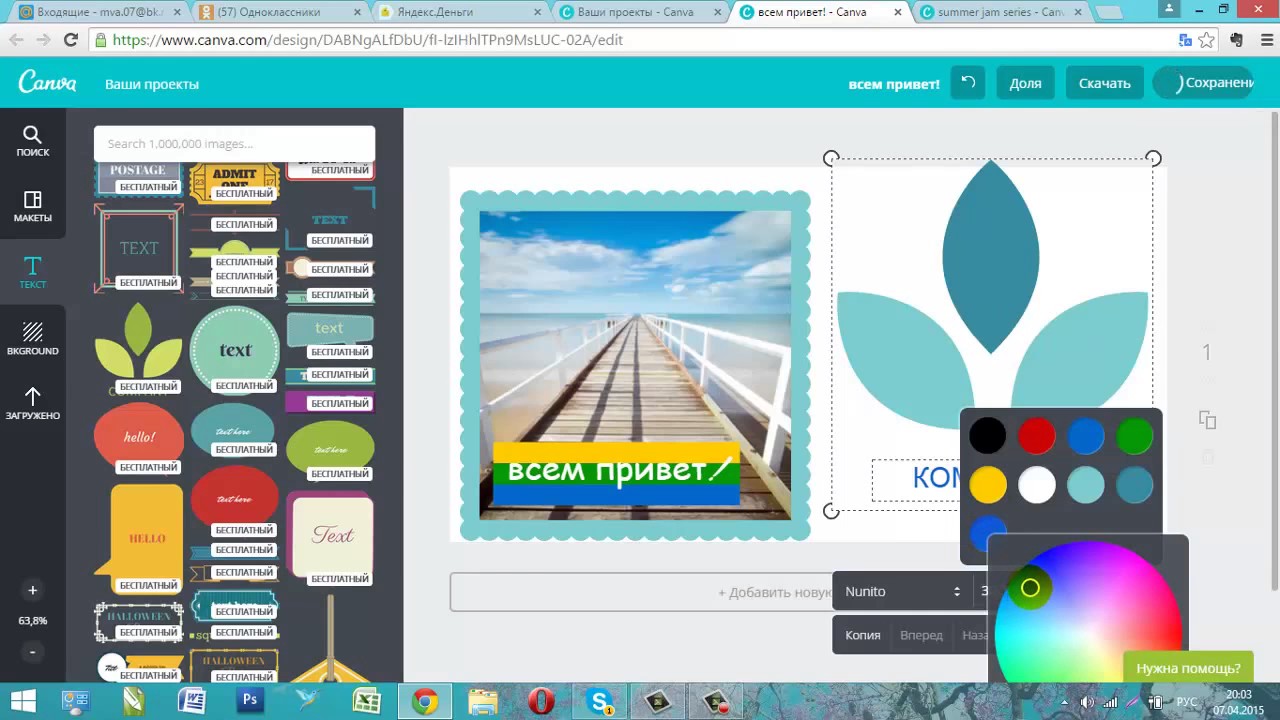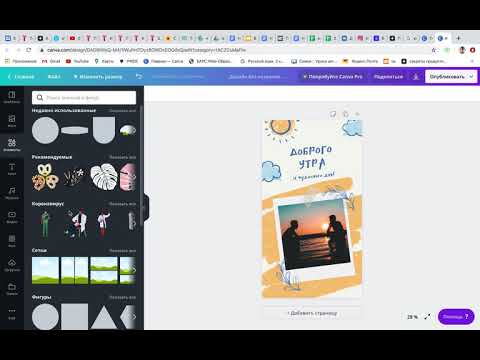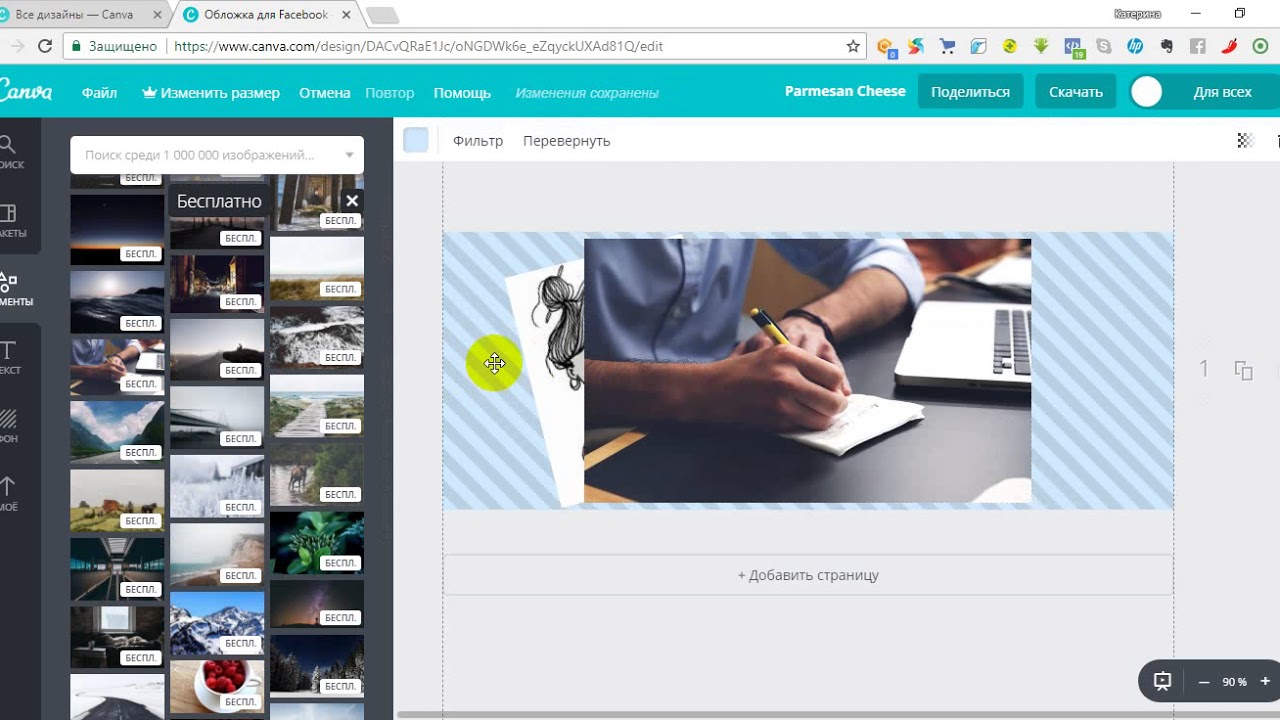Как работать в Канве с 1 июня 2022?
Канва — всё! 😳
Сервис Canva недоступен для РФОткрыла я сегодня приложение — а там такое! А у меня в ней столько рабочих файлов, нигде и никак не сохраненных О_о
Как обойти блокировку сервиса Canva в РФ?
И с самого утра мне пишут девочки, кто только приобрел обучение по Вайлдберрис — а все обучение там в Канве. Тадам! Что делать?
Как войти в сервис Канва в смартфоне?
Тут проще всего. Наверное, все уже скачали себе приложение ВПН для входа в кх-кх-грам. запрещенный в РФ. Включаете его, после запускаете канву — и спокойно работаете. Какой VPN установить в телефон для Канвы, решайте сами, их огромное множество.
Приложение Secure VPN для обхода блокировки КанвыЯ себе устанавливала Secure VPN (не реклама), не помню уже почему. Наверное, первый с списке вывалился :)) Работает стабильно, денег не просит, реклама в нем всплывает — но разработчикам же тоже кушать хочется.
Для нас это маленькое неудобство, но раз уж мы не можем представить себе работу без святой Канвы, придется мириться.
Как обойти блокировку Канвы на компьютере?
Тут принцип тот же — без ВПН не обойтись. В каждом современном браузере (кто не в курсе — это та программа, с помощью которой вы выходите в интернет и просматриваете сайты) есть каталог расширений (дополнений). Их много разных, вы можете воспользоваться поиском и потестировать самостоятельно. Я лишь пишу про те расширения, которые проверила сегодня и убедилась, что Канва снова с нами.
Как обойти блокировку Канвы в Гугл Хром
Бесплатный VPN для Chrome — Troywell VPN
Переходите по ссылке, жмите установить, потом выбирайте США (можно потестить и другие страны, но мне нравится заходить из штатов), затем Подключить.
Обновляем страничку Канвы. Если не работает — обратите внимание на ссылку в адресной строке. Вполне вероятно, вы находитесь на странице блокировки РФ.
Удалите хвост ссылкиУдалите хвост ссылки или переходите по ссылке на главную страницу сервиса Канва.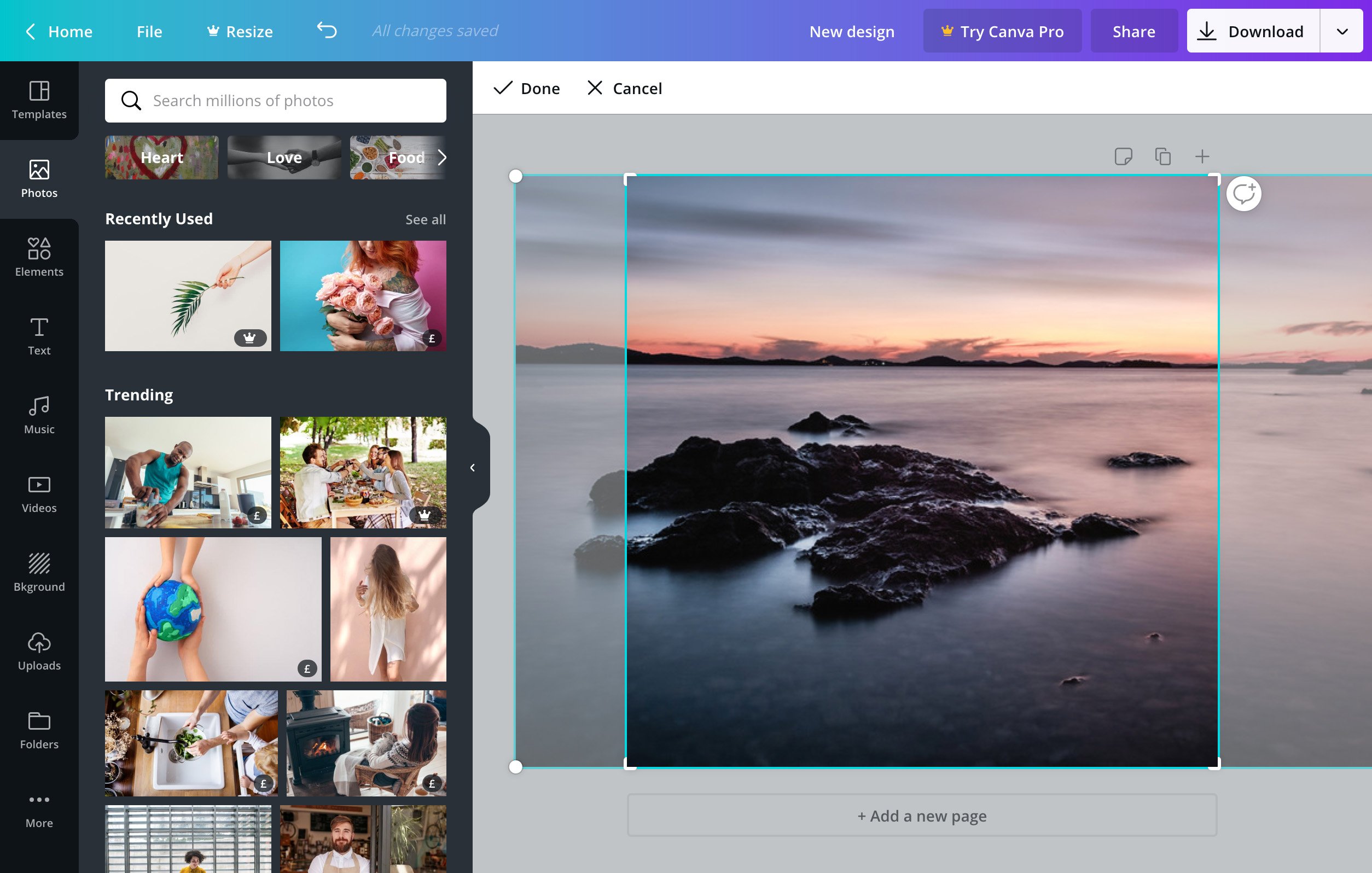
Другое расширение для ГуглХром — FastProxy. Схема работы та же — переходите по ссылке, жмите установить, пользуйтесь )
Как обойти блокировку Канвы в Яндекс.Браузер и Opera
Схема та же, но другое расширение. Browsec — оно подходит для обоих браузеров. Откройте ссылку в нужном браузере, жмите Установить. После — тыц в иконку расширения в верхнем правом углу и запускайте. Может потребоваться смена страны — тут все тоже интуитивно понятно.
Если не работает Канва все равно — проверьте ссылку! Писала об этом чуть выше )
Как уже сказала, тут я описала лишь те расширения, которые протестировала лично сегодня. Вы можете выбрать любое другое, если оно работает. И не забывайте, что сервисы для ВПН могут теоретически получать данные с вашего компа, поэтому вводить данные банковских карт, пароли-явки лучше все же с отключенным ВПН.
UPD 2 июня 2022
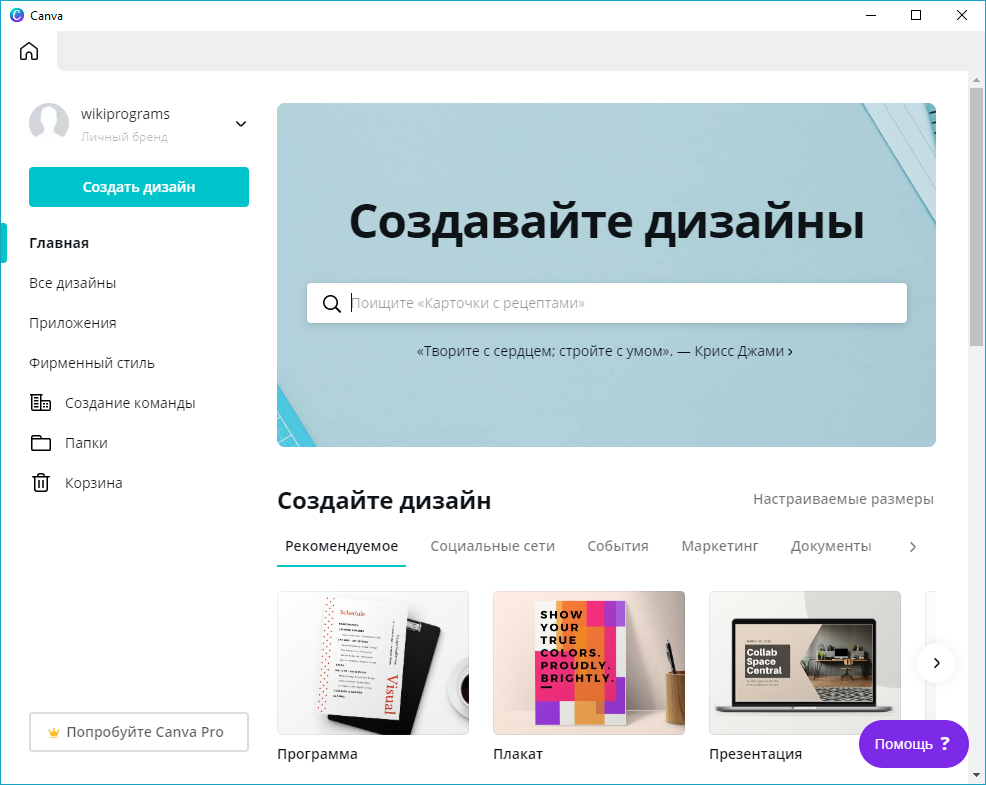 Ребята, остается либо перебирать ПН в поисках рабочего, либо использовать ТОР-браузер. Он немного притормаживает, но пока работает в нем и Канва, и можно обойти блокировку Pixabay, который сегодня отключили. Держимся, не унываем )
Ребята, остается либо перебирать ПН в поисках рабочего, либо использовать ТОР-браузер. Он немного притормаживает, но пока работает в нем и Канва, и можно обойти блокировку Pixabay, который сегодня отключили. Держимся, не унываем ) В сервисе Canva не работает сохранение — что делать?
Многие могли заметить, что порой в сервисе канва не работает сохранение. Для исправления этого попробуйте либо сменить ВПН, либо зайти с другого устройства — например, если не получается сохранить макет из приложения Канва для телефона, зайдите в свой профиль через компьютер, и наоборот. Обычно эти манипуляции помогают сохранить макет из канвы.
Напишите пару слов, если было полезно!
Всем стабильного соединения и высоких заработков, друзья мои ❤️️
Поделись с друзьями!
Как пользоваться Canva – пошаговое объяснение
Простой дизайн изображений с Canva, где Вы можете создавать собственные дизайны не только просто, но и весело! Создавайте потрясающие дизайны с помощью своих фото и видео, даже если вы не являетесь экспертом в области дизайна.
С Canva даже не дизайнеры могут стать профессионалами. Привлекательную и индивидуальную графику можно создать с помощью простого онлайн-инструмента.
Более 14 миллионов человек уже используют графическую программу. Как использовать Canva — шаг за шагом Любой, кто когда-либо создавал изображение для поста в Facebook, презентации или пригласительного билета, знает, что это может занять довольно много времени.
Но факт в том, что большая часть графики просто намного интереснее, когда она разработана привлекательным образом. И вот отличное решение с онлайн-графическим программным обеспечением Canva. Работать с этим не только очень просто, но и чрезвычайно эффективно.
Потому что с помощью программы можно создавать свою собственную графику, которая действительно имеет значение! Инструмент дизайна можно открыть как немецкоязычную версию так и русскую в браузере или как приложение на планшете или смартфоне. Для этого вам понадобится стабильное интернет-соединение.
Графическая программа предлагает пользователю множество шаблонов для оформления постов в социальных сетях, плакатов, флаеров, приглашений, презентаций и многого другого. Шаблоны уже созданы в нужном размере для скачивания.
Шаблоны уже созданы в нужном размере для скачивания.
Содержание
Как пользоваться Canva – пошаговое объяснение
- Регистрация Первым шагом в создании собственной графики является бесплатная регистрация на сайте www.canva.com. Canva в основном бесплатна и предлагает пользователю широкий выбор бесплатных форм, шрифтов, фотографий, иллюстраций и шаблонов дизайна. Дополнительные функции и контент доступны в платной «Про версии».
- Выберите шаблоны. Затем вы можете выбрать один из множества шаблонов. На выбор доступны шаблоны следующих форматов: • публикации в социальных сетях • презентации, резюме и сертификаты • обложки электронных книг, обложки книг и инфографика • флаеры, постеры, меню еды и напитков и визитки • (почтовые) открытки, приглашения и Фотоколлажи
- Создание графики Если щелкнуть нужный шаблон, он откроется в новом окне. С правой стороны теперь вы можете увидеть все еще пустой черновик. Нажав кнопку «Добавить новую страницу», вы можете создать больше пустых страниц в этом формате.

- Выберите макет Теперь в левой части отображаются пять категорий: Поиск, Макеты, Элементы, Текст, Фон и Загрузка. В разделе «Макеты» вы найдете графику, созданную другими пользователями Canva, которую вы можете настроить по своему усмотрению.
- Вставка символов В категории «Элементы» вы можете, среди прочего, включать в свою графику различные формы, символы, иллюстрации или рамки. Для этого нажмите на нужный элемент и перетащите его на шаблон. Существующие элементы можно удалить, нажав и «Del».
- Вставьте текст. Перейдите к разделу «Текст». Здесь вы можете найти несколько дизайнов шрифтов для вашей собственной графики.
- Дизайн фона Также существует множество шаблонов фона, которые можно использовать, чтобы придать графике совершенно новый характер.
- Добавьте свой собственный контент Наконец, вы можете загружать и использовать свои собственные изображения, логотипы или иллюстрации. Для этого нажмите кнопку «Загрузить собственные изображения» и загрузите их со своего компьютера, планшета, смартфона или из собственной учетной записи Facebook.

- Поделиться графикой Созданную графику можно отправить, загрузить или опубликовать. Для этого нажмите мышкой на соответствующую кнопку в правом верхнем углу.
Часто задаваемые вопросы:
Что такое Canva и чтои какие есть возможности?
Это онлайн-инструмент для дизайна, который позволяет любому создавать простую или сложную графику. Таким образом, вы можете использовать его для создания графики для Facebook, Pinterest, Youtube, Instagram или Twitter, но вы также можете создавать листовки или визитные карточки. И все это всего за несколько кликов.
Являются ли изображения Canva бесплатными?
Бесплатна для каждого человека и команды. Однако, если вы хотите использовать премиум-функции, пользователи могут перейти на Canva Pro, чтобы легко создавать профессиональные дизайны и контент. И эта функция » Премиум» уже платная.
Как долго Canva предоставляется бесплатно?
Canva Free, базовая версия Canva, бесплатна. Пробный план Canva Pro предоставляется БЕСПЛАТНО на 45 дней. Если вы отмените подписку в течение пробного периода и не будет взимать с вас плату. Подписка Canva Pro стоит 11,99 евро в месяц и 109,99 евро в год для физических лиц.
Если вы отмените подписку в течение пробного периода и не будет взимать с вас плату. Подписка Canva Pro стоит 11,99 евро в месяц и 109,99 евро в год для физических лиц.
Для кого предназначена Canva?
Лучше всего подходит для владельцев малого бизнеса, интернет-предпринимателей и маркетологов, а также для всех, кто хочет создавать что-то графическое, например быстро и легко создавать привлекательную графику для социальных сетей.
Являются ли изображения Canva бесплатными?
Все бесплатные фотографии, музыкальные и видеофайлы на Canva можно использовать бесплатно как в коммерческих, так и в некоммерческих целях.
Узнайте больше Теперь, если вы хотите узнать больше о работе с Canva, на веб-сайте доступно множество других художественных приемов и приемов. Например, в нем объясняется, что такое функция прозрачности или как использовать сетку дизайна. Получайте удовольствие от проектирования!
Статья вам помогла?
Что такое Canva и как это работает? Советы и подсказки
Когда вы покупаете по ссылкам на нашем сайте, мы можем получать партнерскую комиссию.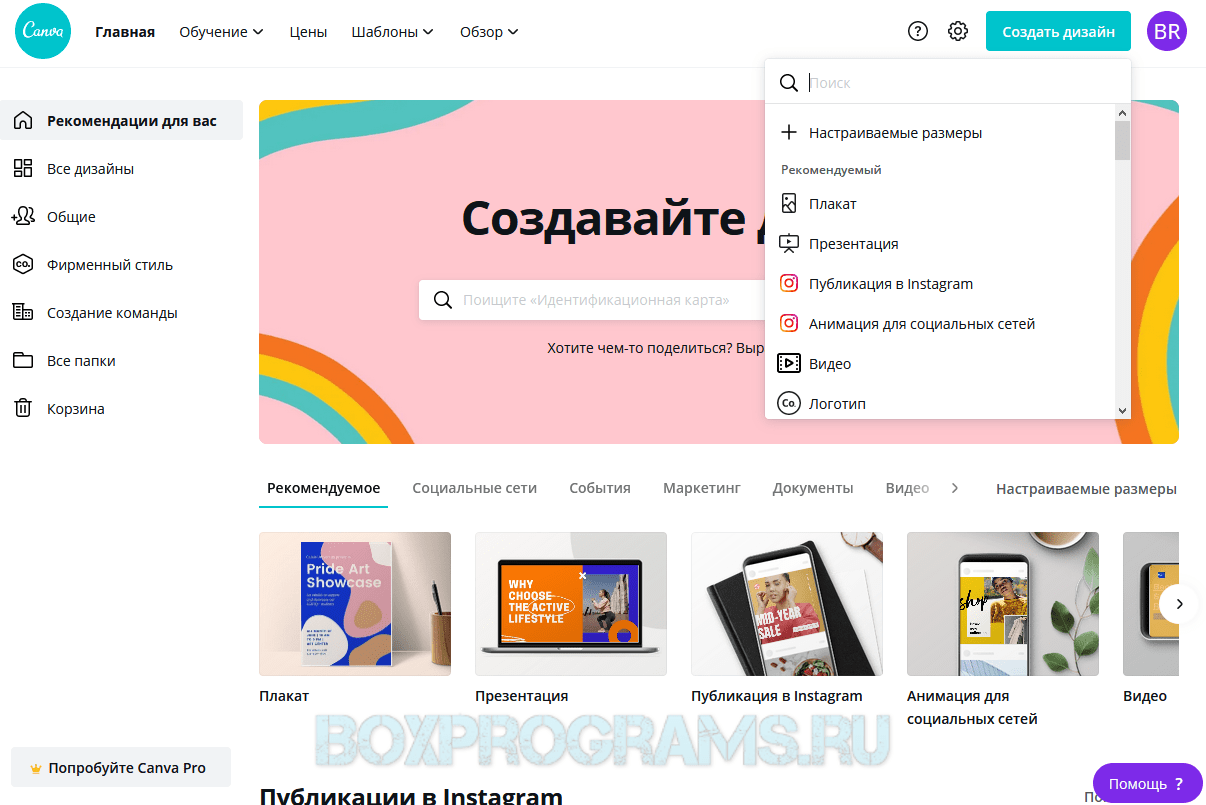
Canva — это мощный инструмент для дизайна, который можно использовать в образовании для создания проектов, которые не только отлично выглядят, но и помогают обучать учащихся основам цифрового дизайна.
Это бесплатный инструмент, который позволяет учащимся и преподавателям работать с редактированием фотографий, созданием макетов и т. д., и все это на простой в использовании платформе.
Студенты могут использовать его для отправки проектов, а также научить их работать более творчески при планировании работы. Учителя также могут использовать платформу для создания руководств, плакатов и многого другого для занятий в классе и за его пределами.
Canva хорошо интегрирован с Google Classroom, что делает его очень полезным дополнением для тех учреждений, которые уже используют эту платформу.
В этом руководстве вы найдете все, что вам нужно знать о Canva для использования в образовании, а также несколько полезных советов и приемов, позволяющих максимально эффективно использовать все это.
Что такое Canva?
Canva — это инструмент для графического дизайна, упрощающий процесс цифрового дизайна. Таким образом, учетную запись можно легко создать, и все работает либо через веб-браузер, либо в приложениях для iOS или Android.
Canva позволяет редактировать изображения и учиться на основе проектов, используя простой интерфейс перетаскивания, который подходит даже для младших школьников. От мозгового штурма в группе, работающей совместно, до создания индивидуальных проектов, он имеет множество потенциальных применений в классе.
(Изображение предоставлено Canva)Программа Canva оптимизирована для устройств Chromebook, поэтому даже самые сложные проекты, основанные на изображениях, можно обрабатывать на большинстве компьютеров с плавным взаимодействием.
Имея более 250 000 доступных шаблонов, начинать и продвигаться по теме очень просто даже для тех, кто плохо знаком с платформой. Также доступны стоковые фотографии, видео и графика с сотнями тысяч вариантов на выбор.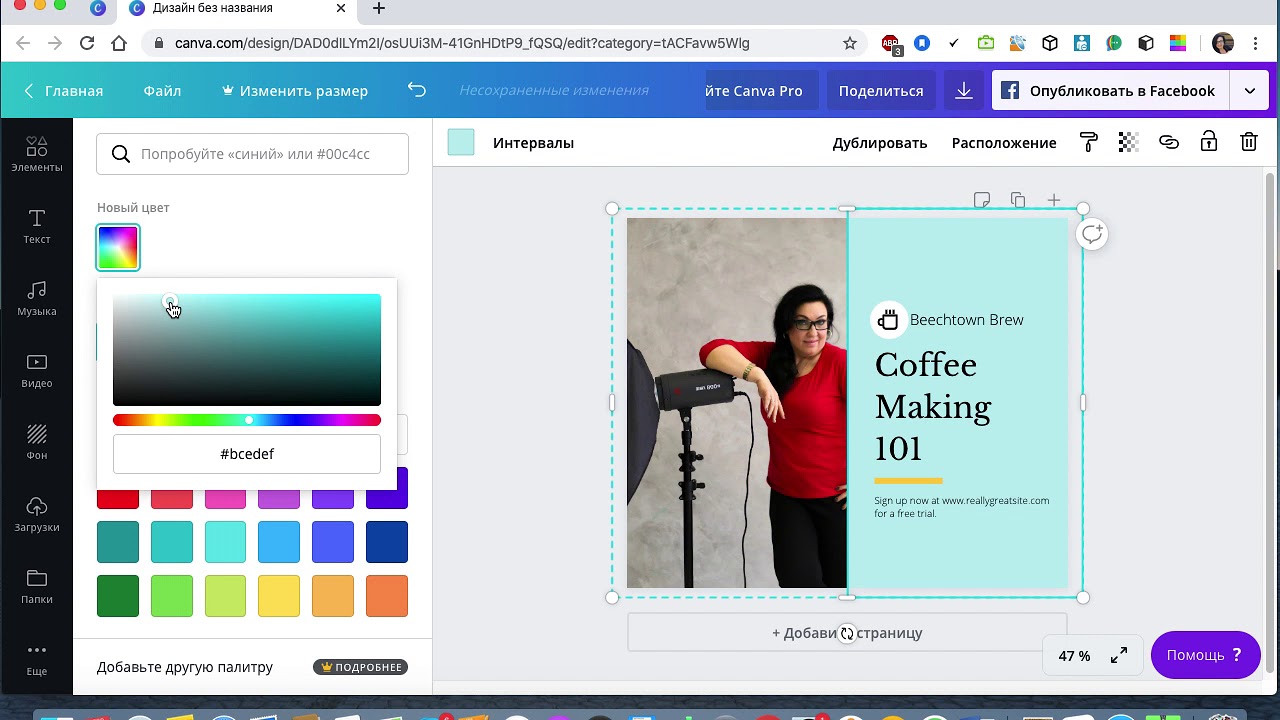 Все эти цифры становятся еще выше, если вы платите, но об этом ниже.
Все эти цифры становятся еще выше, если вы платите, но об этом ниже.
Как работает Canva?
В Canva легко зарегистрироваться, используя электронную почту, учетную запись Google или Facebook. После создания бесплатной учетной записи вы можете выбрать, используете ли вы ее в качестве учителя, ученика или кого-либо еще. Это адаптирует опыт к вашим потребностям, упрощая поиск.
Обучение использованию Canva может быть в центре внимания урока, направленного на расширение цифровых навыков, доступных учащимся. Но так как это так просто в использовании, это, вероятно, займет очень мало времени. Предоставление учащимся возможности поиграть с вариантами — вот как может процветать более глубокое обучение и творчество.
(Изображение предоставлено Canva) Canva предлагает множество виртуальных шаблонов, чтобы учащиеся могли работать с дизайном и вносить свои собственные изменения. Это позволяет им сосредоточиться на обсуждаемой теме, не тратя время и энергию на то, чтобы приступить к работе с самим инструментом.
Создание плаката, например, начнется с предложения шаблонов слева, а затем основного изображения справа, которое вы можете настроить. При нажатии на нее появится панель инструментов с параметрами для редактирования — эта реакция во время работы делает вещи минимальными и понятными.
Вы можете загружать свои собственные изображения и видео, что идеально при работе на смартфоне с помощью версии приложения. После завершения вы можете загрузить файл, поделиться им с помощью множества опций, оптимизированных для социальных сетей, или отправить его в профессиональную службу печати для печати.
Каковы лучшие функции Canva?
В Canva множество функций, но многие из них предназначены для обучения. Прежде чем перейти к этому, стоит отметить, что Canva автоматически сохраняет. Это отличная функция как для учителей, так и для студентов, поскольку она означает, что вы никогда не будете беспокоиться о потере работы — к чему многие люди привыкли в экосистеме инструментов Google.
В то время как шаблоны являются фантастическими, чтобы сделать любую презентацию, постер или изображение более эффектными, существуют мощные вспомогательные инструменты. Шаблоны графиков, например, отлично помогают на уроках математики и естественных наук, позволяя отображать конкретные результаты в наглядной и привлекательной форме.
Canva for Education — мощная функция этого инструмента, позволяющая учителям создавать виртуальный класс, приглашать учащихся и предлагать им совместную работу над проектом. Это можно использовать в классе или удаленно, а также с помощью инструмента видеочата. Фактически, вы можете связать Zoom, а затем представить экран, чтобы делиться слайдами с классом по ходу дела.
Добавление комментариев полезно с опциями @, позволяющими отправлять предупреждения учителю. Это позволяет учащимся спрашивать о своей работе по ходу работы, поэтому они могут быть уверены, что идут правильным путем. Хороший инструмент, который особенно полезен в этом творческом пространстве, в котором учащимся предоставляется много свободы, и иногда они могут чувствовать себя немного потерянными, особенно при удаленной работе.
Canva предлагает бесплатные онлайн-курсы для обучения. Существует специальный курс Canva for the Classroom 9.0018, который является отличным способом помочь учителям узнать, как лучше всего работать с этим инструментом.
Сколько стоит Canva?
Canva можно использовать бесплатно как лично, так и в классе. Хотя это предлагает целый ряд инструментов и функций, есть еще больше, к которым можно получить доступ с платной учетной записью Canva Pro или Enterprise.
Canva Free предоставляет вам более 250 000 шаблонов, более 100 типов дизайна, сотни тысяч фотографий и графики, возможность совместной работы и 5 ГБ облачного хранилища.
Canva Pro стоит 119,99 долларов США в год , который предлагает все бесплатные функции, но имеет возможность загрузки фирменного набора, изменение размера изображений одним щелчком мыши, более 420 000 шаблонов, 75 миллионов изображений, видео и графики, дизайн экономия для командного использования, 100 ГБ облачного хранилища и планирование социальных сетей для семи платформ.
Canva Enterprise стоит 30 долларов США на человека в месяц и предлагает все, что есть в Pro, плюс дополнительные инструменты, ориентированные на бренд, которые, вероятно, бесполезны в обучении. Хотите знать больше? Ознакомьтесь с разбивкой здесь .
Лучшие советы и рекомендации по Canva
Планирование уроков
Используйте Canva, чтобы наглядно представить урок для себя как учителя, а также поделиться им со студентами, чтобы они знали, чего ожидать, и могли соответствующим образом планировать.
Создание профилей учащихся
Предложите учащимся создать учебные портфолио, чтобы они могли видеть, как они продвигаются в течение года — это также может быть ценным инструментом проверки и проверки.
Совместная работа
При участии до 10 участников в проекте группы учащихся работают вместе в классе и в цифровом виде из дома, чтобы создать законченную работу.
Графические диаграммы
Canva идеально подходит для математики и естественных наук. Его можно использовать для отображения данных в виде диаграмм и графиков, чтобы сделать презентацию экспериментов и многое другое визуально привлекательным.
- План уроков Canva
- Лучшие цифровые инструменты для учителей
Чтобы поделиться своими отзывами и идеями по поводу этой статьи, рассмотрите возможность присоединения к нашему онлайн-сообществу Tech & Learning .
Инструменты и идеи для трансформации образования. Зарегистрируйтесь ниже.
* Чтобы подписаться, вы должны согласиться с политикой конфиденциальности Future. Люк Эдвардс — независимый писатель и редактор с более чем двадцатилетним опытом работы в области технологий, науки и здравоохранения. Он пишет для многих публикаций, посвященных медицинским технологиям, программному обеспечению и приложениям, цифровым обучающим инструментам, VPN, телевидению, аудио, умному дому, антивирусам, широкополосной связи, смартфонам, автомобилям и многому другому.
Как пользоваться Canva. Полное руководство по созданию… | Кейси Боттичелло | Шаблоны Canva
Как пользоваться Canva. Полное руководство по созданию… | Кейси Боттичелло | Шаблоны Канва | MediumПолное руководство по созданию дизайна на Canva для постов в блоге
Опубликовано в·
Чтение: 11 мин.·
21 мая 2020 г. Источник : Кейси Боттичелло из Canva TemplatesCanva предоставляет предприятиям, организациям и даже отдельным профессионалам очень простую платформу дизайна, которая позволяет им создавать потрясающие графические проекты профессионального качества.
Автор Кейси Боттичелло
17,2 тыс. подписчиков
· Редактор🚀 Основатель BloggingGuide.com | Предприниматель, Дизайнер, Блогер | Присоединяйтесь к более чем 100 000 создателей и узнайте, как зарабатывать на написании статей в Интернете ➜ bloggingguide.substack.com Руководство по форматированию статей среднего размера
A подробное руководство по форматированию историй на Medium, как лучший писатель
·17 минут чтения·19 сентября 2019 г.
Кейси Боттичелло
в
Сколько денег вы можете заработать на написании статей для Medium?
Партнерская программа Medium Часто задаваемые вопросы о доходах
·14 минут чтения·19 августа 2018 г.Кейси Боттичелло Нумерованные списки и настраиваемые списки
Как добавить нумерованные и настраиваемые списки в истории на Medium
·4 мин чтения·22 ноября 2019 г.Кейси Боттичелло
in
SEO для Medium: поисковая оптимизация статей для Medium
Руководство для начинающих, как сделать вашу поисковую систему Medium Stories дружественной
·16 мин чтения·Jan 10, 2020Посмотреть все от Casey Botticello
Рекомендовано Medium
The PyCoach
in
Вы используете ChatGPT неправильно! Вот как опередить 99% пользователей ChatGPT
Освойте ChatGPT, изучив быструю инженерию.
·7 минут чтения·17 мартаRosie Hoggmascall
в
Я отменил членство в Calm.
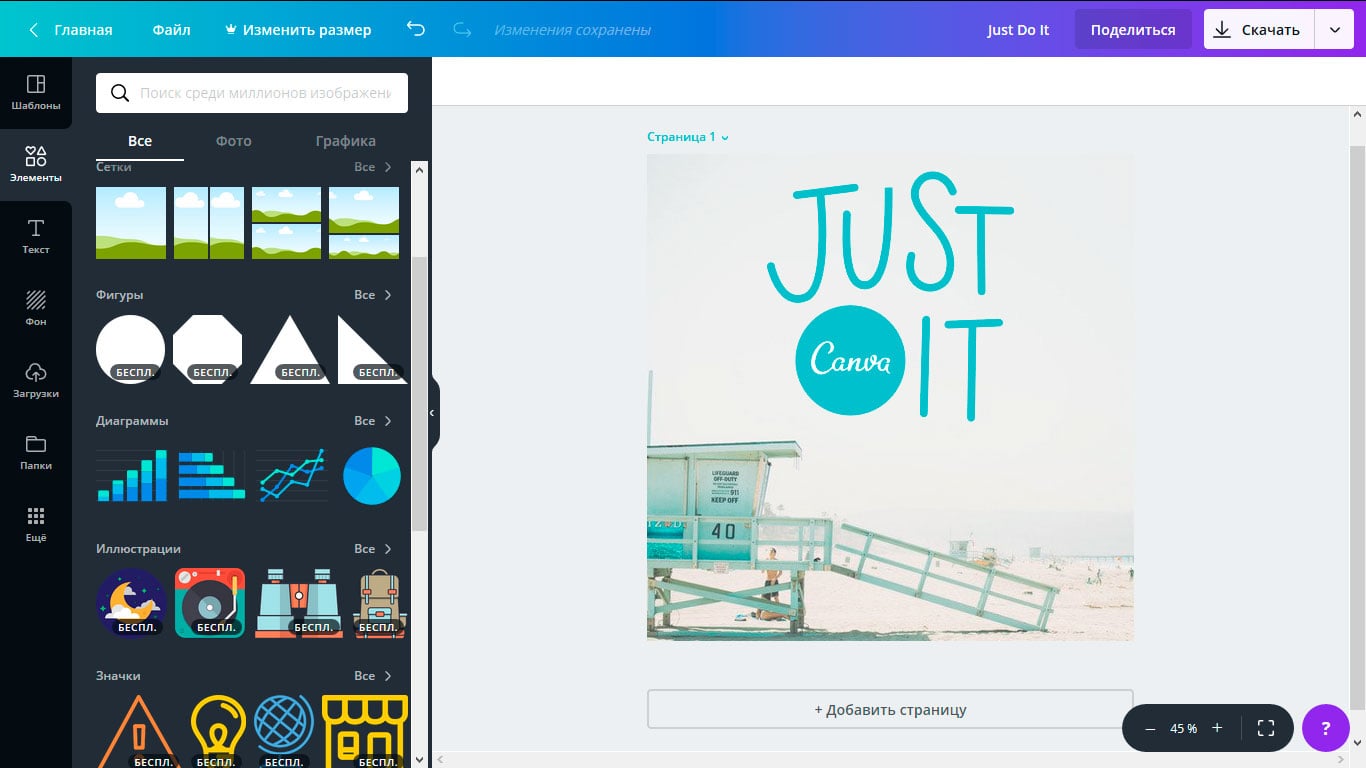 Вот все электронные письма, которые они мне прислали
Вот все электронные письма, которые они мне прислалиУрок о том, чего не следует делать со стратегией CRM и монетизацией
·8 минут чтения·12 июняСписки
Истории, которые помогут вам расти как дизайнеру
90 004 11 историй ·113 сохраненийМой любимый писательский совет и вдохновение
16 историй·108 сохранений
Интересные темы дизайна
199 историй·18 сохранений
Что такое ChatGPT?
9 историй·125 сохранений
Кристен Уолтерс
в
5 способов, как я использую ИИ для заработка в 2023 году
Они удвоили мой доход в прошлом году 9016 9
·9 минут чтения·27 июняНепристойный
10 секунд, которые закончились моим 20-летним браком
В Северной Вирджинии август, жарко и влажно. Я до сих пор не принял душ после утренней пробежки. Я ношу свою домохозяйку…
·4 минуты чтения·16 февраля 2022 г.Zulie Rane
in
Если вы хотите стать творцом, удалите все (кроме двух) платформы социальных сетей
901 68 В октябре 2022 г.